本文中含有需要您注意的重要提示信息,忽略该信息可能对您的业务造成影响,请务必仔细阅读。
本文介绍如何在文件存储 HDFS 版控制台上管理挂载点,包括添加挂载点、查看挂载点信息、删除挂载点、修改挂载点权限组、禁用和激活挂载点等。
前提条件
已创建文件系统。具体操作,请参见创建文件系统。
挂载点说明
一个阿里云账号最多可以添加100个挂载点。
同一挂载点可以被多个计算节点(ECS实例或容器服务)同时挂载,共享访问。
在相同的文件系统上,如果需要创建多个挂载点,需要保证权限组、VPC网络和交换机中至少有一项和原有挂载点不同。
添加挂载点
登录文件存储HDFS版控制台。
在顶部菜单栏,选择地域。
在左侧导航栏,选择文件系统。
在文件系统概览页面底部单击添加挂载点。
在添加挂载点面板,配置如下参数。
配置完成后,单击确定。
查看挂载点信息
登录文件存储HDFS版控制台。
在顶部菜单栏,选择地域。
在左侧导航栏,选择文件系统。
在文件系统页面,单击文件系统列表上的某个文件系统名称。
在文件系统的挂载点页面,您可以查看该文件系统的挂载点信息,如挂载点类型、挂载地址、权限组 ID等。
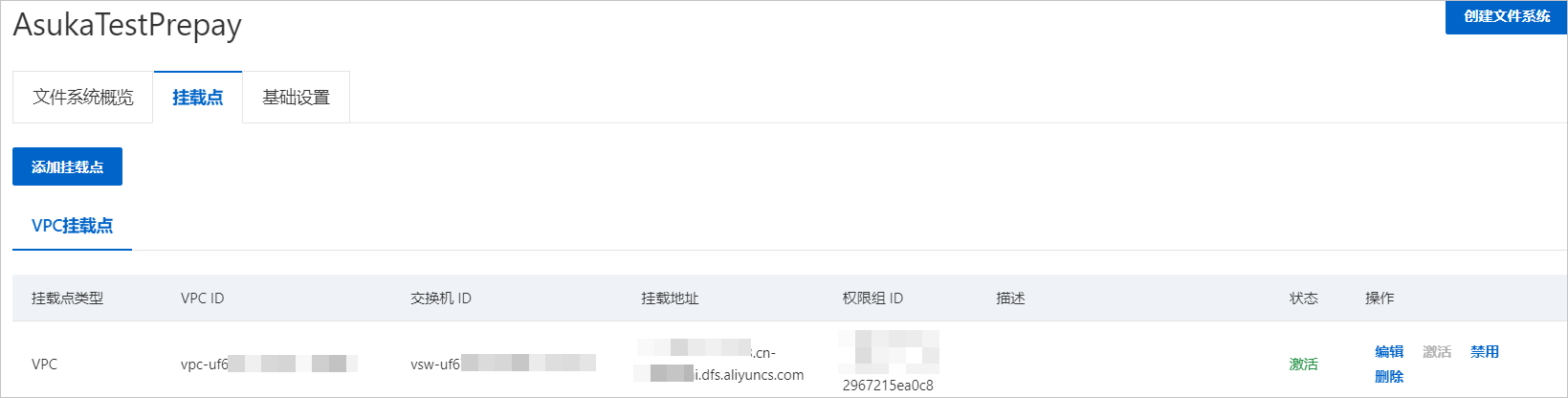
禁用和激活挂载点
文件存储 HDFS 版支持禁用和激活挂载点,您可以在挂载点页面,通过禁用和激活功能,控制客户端对挂载点的访问。
单击禁用,阻止任何客户端对该挂载点的访问。
单击激活,允许任何客户端对该挂载点的访问。
删除挂载点
警告
删除挂载点后,无法恢复,请谨慎操作。
在挂载点页面,单击VPC挂载点操作列的删除,删除挂载点。
修改挂载点权限组
在挂载点页面,单击VPC挂载点操作列的编辑,您可以修改挂载点的权限组。更多信息,请参见管理权限组。
文档内容是否对您有帮助?